Windows 10 consejos y trucos
- 1 conseguir Windows 10 en su computadora
- 1.1 Windows 10 gratis
- 1.2 descargar e instalar el Windows 10
- 1.3 actualización de Windows 10
- 1.4 grabar iso Windows 10
- Consejos y características de 2 Windows 10
- 3 ejecutar Windows 10 en PC y tablet
- 4 recursos para Windows 10
- 4.1 Windows 10 fondos de pantalla
- 4.2 Windows 10 temas
- 4.3 Windows 10 temas para Windows 8
- 4.4 Windows 10 temas para Windows 7
- 4.5 Windows 10 trailers
- 4.6 Windows 10 demos
- 5 destacados de Windows 10
Guía definitiva para usar Windows 10 escritorios múltiples
Múltiples ventanas en el escritorio son muy útiles incluso si el usuario está en el hábito de utilizar un único escritorio permiten multitarea y cada ventana es un escritorio completo en sí mismo permitiendo a los usuarios obtener el máximo provecho de las características del escritorio sin ningún problema y problema. Cuando se trata de Microsoft entonces la terminología de escritorio múltiples fue lanzada con windows 8 y ha sido más refinado cuando se trata de windows 10 y por la misma razón debe tenerse en cuenta que el windows 10 tiene la mejor opción de múltiples escritorios que permitiría a los usuarios para asegurarse de que las tareas que se realizan no son difíciles en absoluto. Por un lado que el usuario puede escuchar la música bien por el contrario es capaz de navegar por internet para asegurarse de que el nombre de la artista así como la información del álbum se busca mientras está siendo observada el video de la canción. En lenguaje sencillo la terminología escritorio múltiple que ha sido incorporado dentro de las ventanas 10 permite al usuario asegurarse de que el mejor ha sido entregado al usuario si se abren varios programas y al mismo tiempo el usuario puede también sacar el máximo provecho de la organización de los programas sin ningún problema y problema. Esta característica práctica también muestra que el uso de las ventanas han dado prioridad a la hora de las políticas y procedimientos de Microsoft.

Cómo habilitar el escritorio múltiples en windows 10
Es fácil para asegurarse de que los escritorios múltiples se abren usando windows 10 y esta sección del tutorial le usuario obtiene el mejor proceso discutido de la mejor manera para que no haya ninguna ambigüedad de la izquierda y el usuario es capaz de asegurarse de que después de que el proceso es seguido el necesario se hace. Es también debe ser observado que el proceso que se ha discutido aquí es el que también se ha mencionado en la página oficial de Microsoft y por lo tanto, el usuario debe asegurarse de que se sigue para que los escritorios múltiples no sólo se activan sino que el usuario obtiene también una óptima experiencia a este respecto. Los pasos nunca deben omitirse para asegurarse de que el necesario se hace con clase y calidad:
1. la función de escritorio virtual que ha sido integrada dentro de windows 10 se conoce como vista de tareas y se encuentra dentro o en la barra de tareas como se aprecia en la imagen siguiente;
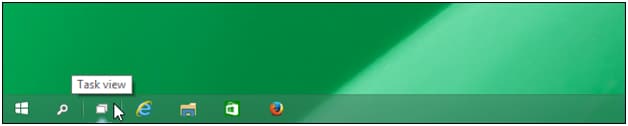
2. agregar una vista del escritorio se abrirá tan pronto como el usuario se asegura de que se hace clic en la vista de tareas:
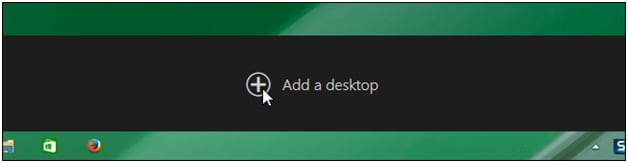
3. el usuario puede Agregar la pantalla deseada al escritorio para asegurarse de que el proceso termina aquí en su totalidad:

4. Si ahora el usuario quiere asegurarse de los múltiples escritorios se muestran a continuación, el botón de tarea virw vuelve a hacer clic:
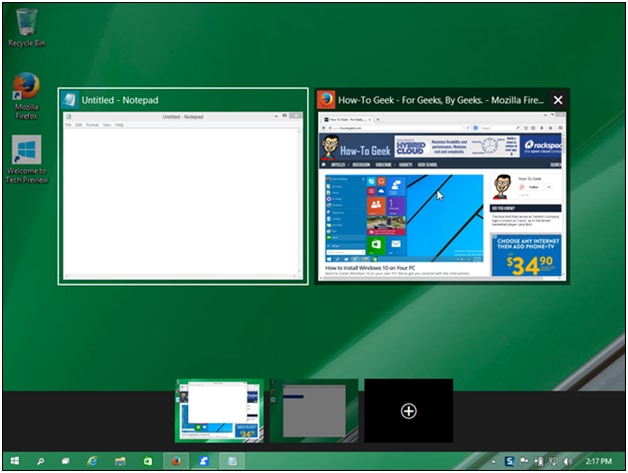
Se puede ver que el proceso es bastante simple y para utilizar las diferentes características del programa se recomienda para asegurarse de que la siguiente sección del tutorial es leída y comprendida en su totalidad para asegurarse de que el usuario obtiene la mejor y la funcionalidad del arte integrado en la nueva versión del windows que está siendo lanzada en 29 de julio de 2015.
¿Cómo controlar múltiples ordenadores de sobremesa?
Después de activar los escritorios múltiples, el siguiente paso es asegurarse de que los escritorios se utilizan de la mejor manera para asegurarse de que el usuario obtiene como resultado el mejor y el estado del arte en este sentido. También debe tenerse en cuenta que el usuario debe asegurarse de que otra vez se siguen los pasos que se han mencionado para asegurarse de que esta característica impresionante es disfrutada en su totalidad. Los siguientes son algunas de las características que se pueden realizar utilizando esta función para facilitar el proceso general en la clase y estilo:
1. mover las aplicaciones
Para mover que las aplicaciones de un lugar a otro lo que debe ser observado que un usuario debe haga clic en el escritorio donde se encuentra la aplicación debe hacer clic con el botón derecho de la aplicación y elegir el escritorio en la lista que aparece:
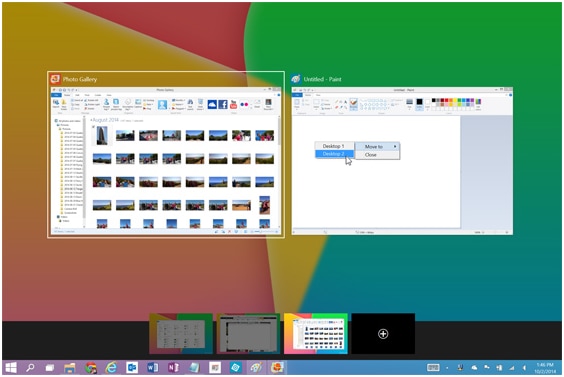
2. vista de la tira
El usuario debe asegurarse de que la tecla de windows + tab es presionado para activar la vista de tira para asegurarse de que los escritorios son fácilmente accesibles:
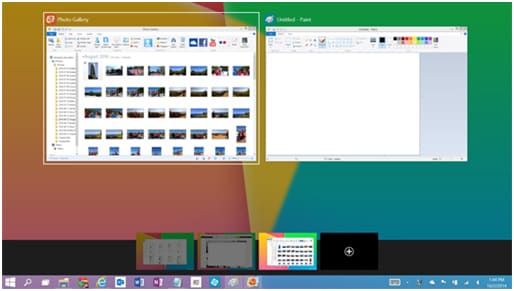
3. cambiar entre múltiples escritorios
El atajo de teclado para esto es la tecla de Windows + ctrl + flecha izquierda o la flecha derecha dependiendo de la jugada y esto permitirá al usuario a asegurarse de que el escritorio se cambia según el deseo y voluntad. También el usuario puede también asegurarse que el nuevo escritorio se accede simplemente haciendo clic el botón de vista de la tarea:
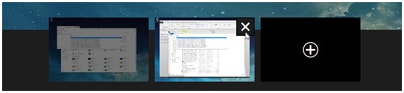
La imagen de arriba también revela el método para cerrar un escritorio y se puede hacer fácilmente haciendo que el ratón es suspender la vista de tareas y la tecla de flecha correspondiente en el escritorio eso es ser cerrado hacer clic en hacer seguro que necesario se realiza con calidad y clase.
Comparación entre nuevo múltiples funciones de escritorio de windows y el conmutador de tareas en windows 8, windows 7
Las versiones anteriores del windows Asegúrese de en lugar de la vista de tarea y múltiples escritorios que la función de conmutador de tareas se utiliza para asegurarse de que realiza una tarea similar. Múltiples escritorios han llevado el concepto un poco más y son definitivamente prácticos debido a los puntos que se enumeran como:
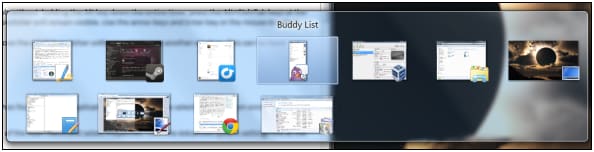
- El conmutador de tareas en Windows 7 y 8 es difícil de manejar y al mismo tiempo que no lo permite al usuario acceder a la funcionalidad completa del escritorio.
- El conmutador de tareas le permite utilizar un único escritorio en lugar de múltiples y por la misma razón es también debe ser observado que la funcionalidad de múltiples escritorios está avanzada mucho en comparación con esta característica.
- El conmutador de tareas principalmente depende de los atajos de teclado mientras que los escritorios múltiples Asegúrese de que el usuario obtiene la mejor vista y aumenta la funcionalidad.
Teniendo los puntos anteriores en mente es Adviento para windows 10 múltiples opciones de escritorio es definitivamente mucho avanzado y necesario en comparación con el conmutador de tareas que ahora está definitivamente vieja tecnología.
